Vivado Design Suite
(
Vivado
设计套件)是
Xilinx
公司
推出的新一代
EDA
集成设计环境
•
Vivado
的特点
➢
能够大幅提高开发人员设计、验证、仿真和实现的速度
➢
自带仿真器(
Vivado Simulator
)
➢
仅支持
64
位操作系统(
Windows
或
Linux
)
➢
含有高层综合工具
HLS
,使开发人员可以用
C/C++
语言
对
FPGA
进行编程
•
下面以
Win10
平台为例介绍
Vivado
的注册、下载、
安装及认证方法,但更加推荐在独立(非虚拟机)
Linux
系统下安装使用此开发工具。
1.xlinx账号
 帐户名的字母应全部小写, 并可以用@符、连字符、英文句点、下划线;密码至少8个字符,其中至少包括1个字母,1位数字和1个特殊字符(@、连字符、英文句点或下划线)
帐户名的字母应全部小写, 并可以用@符、连字符、英文句点、下划线;密码至少8个字符,其中至少包括1个字母,1位数字和1个特殊字符(@、连字符、英文句点或下划线)
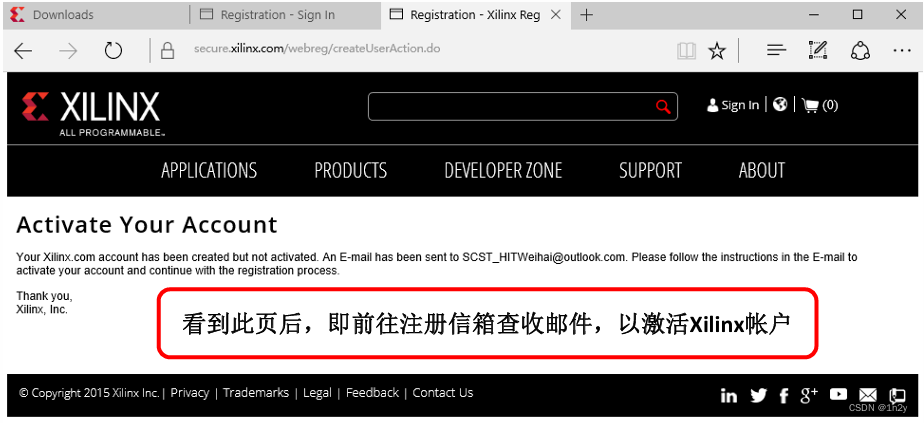
示例

2.安装程序下载
然后准备开始下载,输入下面的链接即可。
http://www.xilinx.com/support /download.html
找到所需版本 建议2018.3
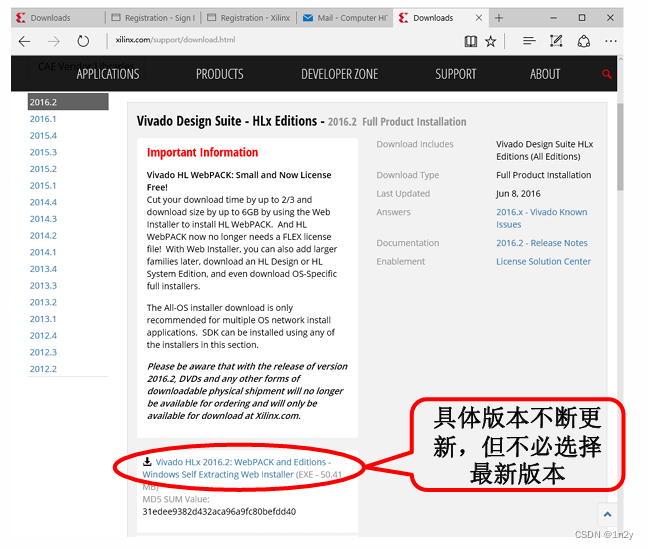
填写个人资料不要出现汉字,地址等可以直接填NAN;

在保存路径,找到安装程序的图标: • 双击开始安装。

3.Vivado下载


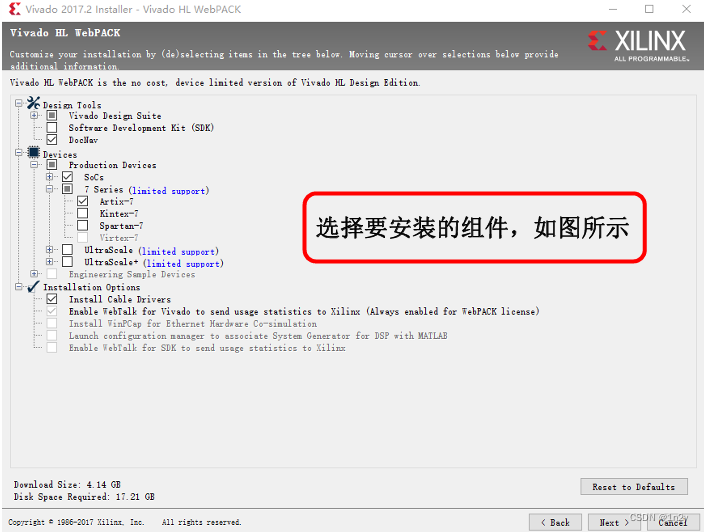
选择安装地址时不可出现空格或中文。

安装过程中,弹出左侧对话框,提示此时不要连接任何USB或JTAG线缆到PC上,确认无误后点击“确定”


如果出现本窗口,则需要重启机器,以完成面向64位操作系统的MS VC++运行时库的安装。
4.Vivado认证
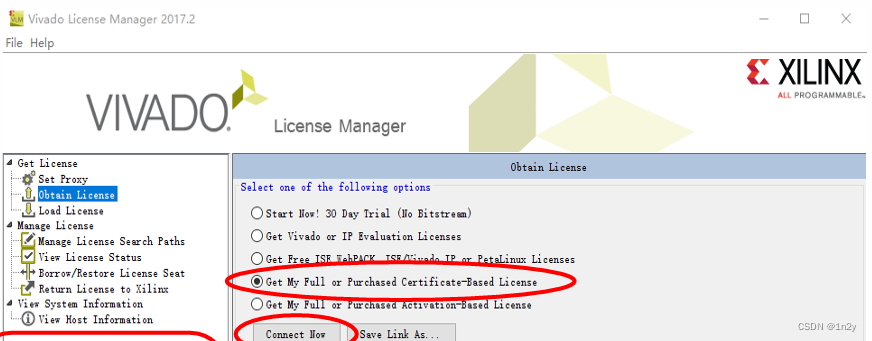
Vivado License Manager自动运行, 开始认证工作。若未自动运行,则双击运行桌面上的Vivado 20XX.X,选择Help → Manage License…
在xlinx官网下载认证文件
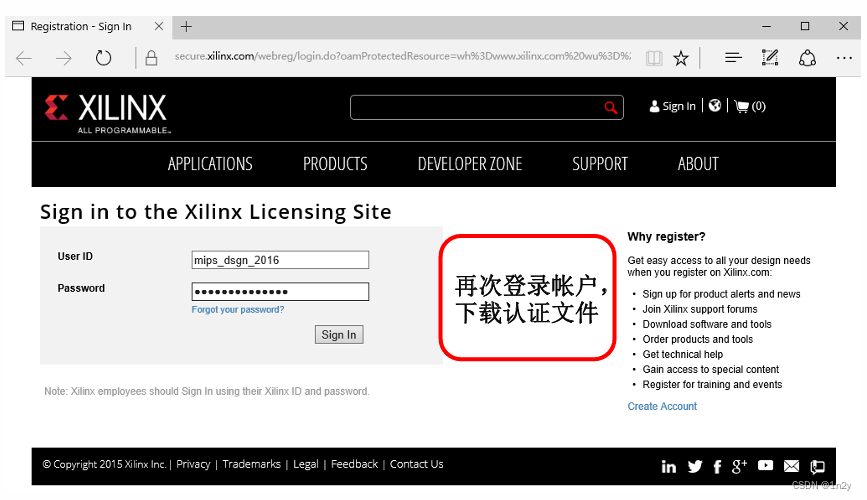


本机认证文件已生成,并发送至注册邮箱
 前往存放 Xilinx.lic 的文件夹,选中该 文件并点击“打开”
前往存放 Xilinx.lic 的文件夹,选中该 文件并点击“打开”

认证成功





















 1861
1861











 被折叠的 条评论
为什么被折叠?
被折叠的 条评论
为什么被折叠?








